Voici comment sélectionner le moniteur pour le dessin au stylet sur un double écran.
Présentation
- Par défaut, l’annotation d’écran avec le dessin au stylet est configurée pour être utilisée sur le moniteur principal. Ceci explique comment activer le dessin au stylet sur un moniteur secondaire dans une configuration à double écran. Cette fonctionnalité n’est pas limitée à deux moniteurs ; vous pouvez déplacer le dessin au stylet entre 3, 4 moniteurs ou plus, quel que soit leur nombre.
- Cette fonctionnalité a été développée suite aux demandes de nos utilisateurs.
- Cette fonctionnalité est disponible à partir de la version 2.5.8 ou ultérieure.
Mode d’emploi
- Voici comment dessiner au stylet sur un moniteur secondaire lorsque des doubles écrans sont connectés.
- Lancez le logiciel Spot Mouse.
- Sélectionnez le menu « Dessin au stylet ».
- Dans la boîte à outils qui apparaît à l’écran, passez la souris sur l’icône [ Menu ] pour afficher les menus latéraux, puis sélectionnez « Sélectionner le moniteur ».
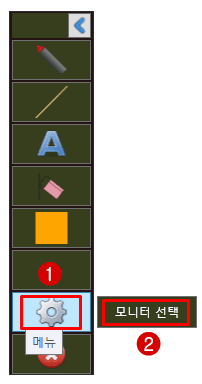
- Une fenêtre de déplacement du moniteur apparaît.
- Lorsque vous cliquez sur le bouton « Déplacer vers le moniteur suivant », l’écran de dessin au stylet se déplace vers le moniteur suivant.
- Pour vérifier si le déplacement a eu lieu, observez la position de la boîte à outils. Chaque fois que vous appuyez sur le bouton, la boîte à outils se déplace d’un moniteur à l’autre. L’emplacement de la boîte à outils indique le moniteur sur lequel vous pourrez dessiner au stylet.
- Une fois le moniteur d’annotation sélectionné, vous pouvez cliquer sur le bouton « Fermer ».
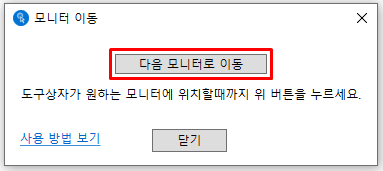
Redémarrage du programme
- Une fois la sélection du moniteur terminée, le logiciel Spot Mouse se fermera automatiquement.
- Lorsque vous relancerez Spot Mouse, le dessin au stylet sera possible sur le moniteur que vous avez sélectionné précédemment.
- Le moniteur sélectionné pour le dessin au stylet restera actif pour cette fonction tant que vous ne le modifierez pas. Il n’est pas nécessaire de sélectionner le moniteur à chaque lancement du logiciel.